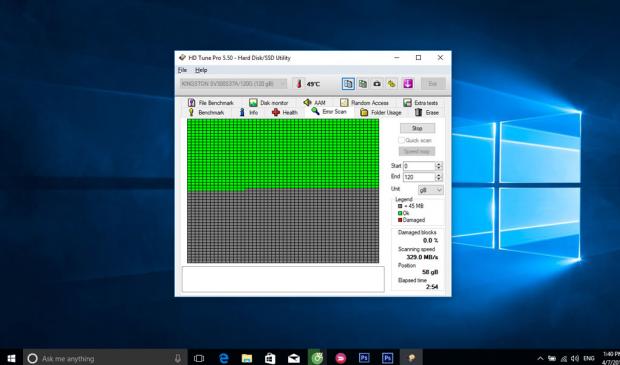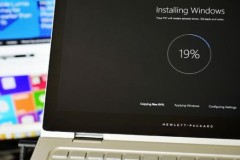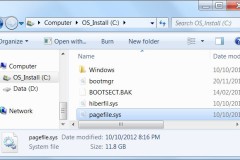Sau khi nâng cấp lên Windows 10 Creators Update 1703, nhiều người dùng phát hiện máy tính hay xảy ra hiện tượng full disk. Hôm nay TECHRUM sẽ chia sẻ với các bạn những cách để kiểm tra ổ cứng có đang hoạt động tốt trên Windows 10 Creators Update 1703 hay không nhé.
Cách 1: Sử dụng lệnh CMD trong hệ thống Windows để kiểm tra ổ cứng
Bước 1: Nhấn tổ hợp phím Windows + R để mở hộp thoại Run, nhập cmd để mở cửa sổ Command Prompt
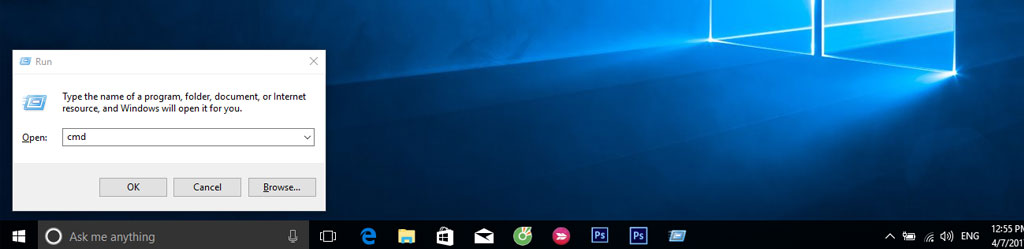
Bước 2: Cửa sổ Command Prompt xuất hiện, bạn gõ lần lượt hai lệnh sau: wmic và diskdrive get status sau đó nhấn Enter. Nếu ổ cứng bạn hoạt động tốt thì sẽ có dòng OK xuất hiện
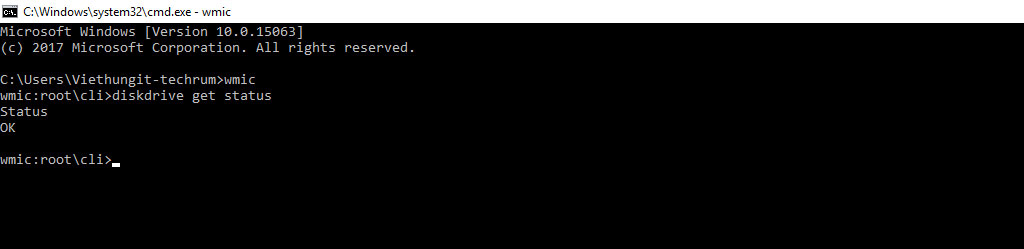
Cách 2: Scan ổ cứng để biết chất lượng tốt hay không?
Mở cửa sổ Command Prompt nhưng phải chạy với quyền Administrator, gõ lệnh sfc /scannow sau đó nhấn Enter.
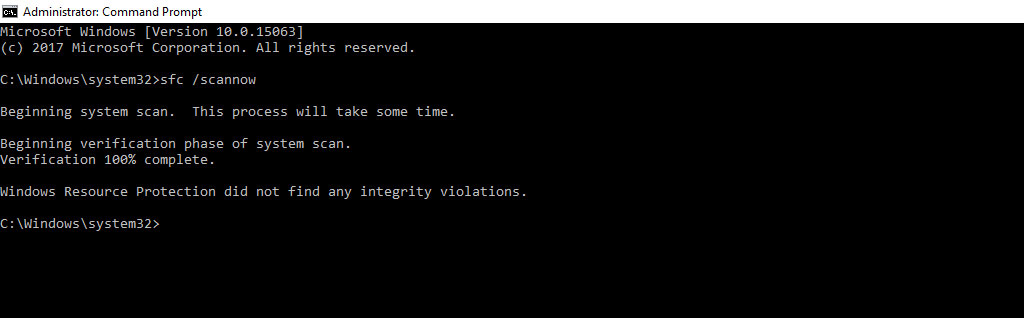
Cách 3: Sử dụng phần mềm chuyên dụng để kiểm tra tình trạng ổ cứng
Trên mạng có rất nhiều phần mềm giúp bạn kiểm tra sức khỏe ổ cứng, có thể kể đến như: Active Hard Disk Monitor, Ariolic Disk Scanner, Active SMART... Tuy nhiên mình chỉ giới thiệu các bạn hai phần mềm mà mình hay sử dụng, đó là CrystalDiskInfo và HD Tune Pro.
Download phần mềm:
Phần mềm CrystalDiskInfo:
Sau khi tải về bạn tiến hành chạy phần mềm lên mà không cần phải cài đặt. Chạy file DiskInfo.exe để bắt đầu sử dụng.
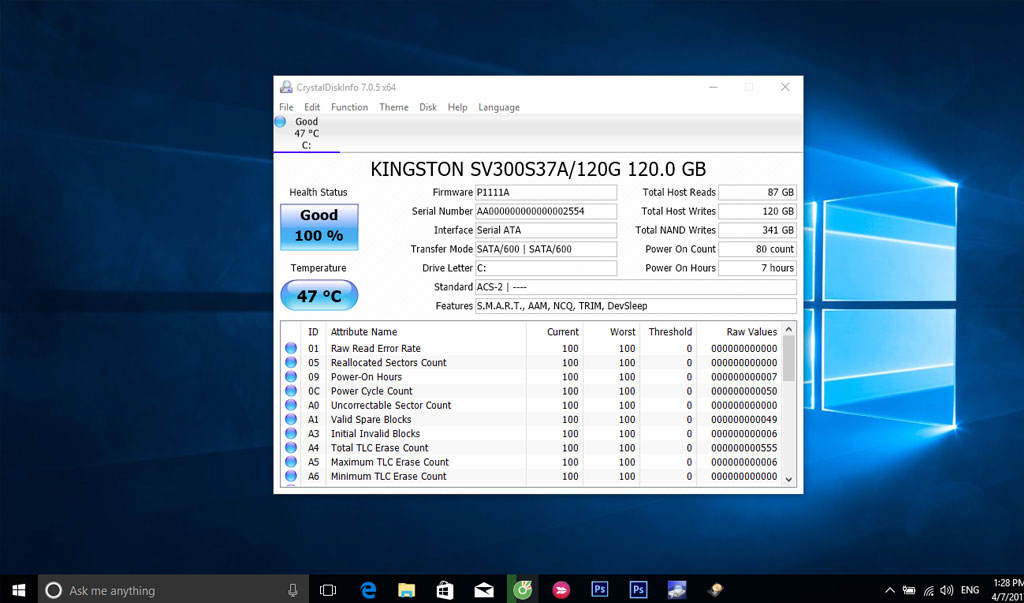
Phần mềm HD Tune Pro
Phần mềm này cho bạn biết những thông tin sau:
Còn rất nhiều phần mềm và thủ thuật kiểm tra ổ cứng, các bạn hãy chia sẻ cho mình biết với nhé! Xin cám ơn!
Cách fix lỗi full disk: Tổng hợp những cách khắc phục lỗi 100% Disk Usage trên Windows 10 | TECHRUM.VN